一、关于Pandora
Pandora是一家来自韩国的视频分享网站,支持英文、日文、韩文以及简体中文四种语言。它不仅是全球首个提供广告视频的视频分享网站,也是第一个提供无限上传大小和存储空间的视频共享网站。汇集各种高清电影、电视剧、动画片、综艺、直播等资源,让你随时随地都能想看就看。
二、Pandora视频的下载方法
方法一:使用扩展程序OFFMP4下载视频(仅限在火狐浏览器使用)
操作步骤:
1、首先上网搜索火狐浏览器,将浏览器下载并安装到电脑上。
2、打开火狐浏览器,再打开菜单栏,选择“添加组件”。
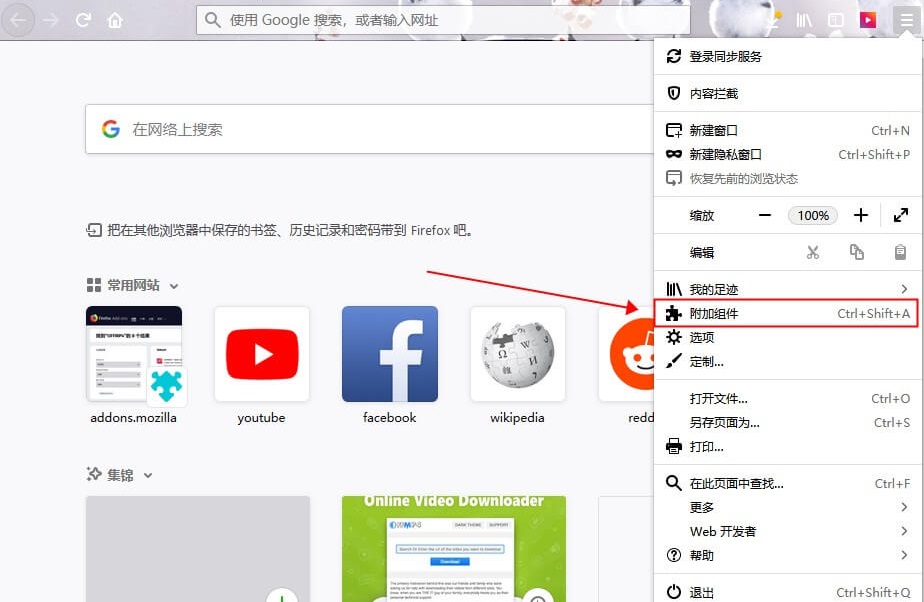
3、在打开的附加组件管理器界面中“选择扩展”,然后在寻找更多扩展栏中输入“OFFMP4”进行搜索。
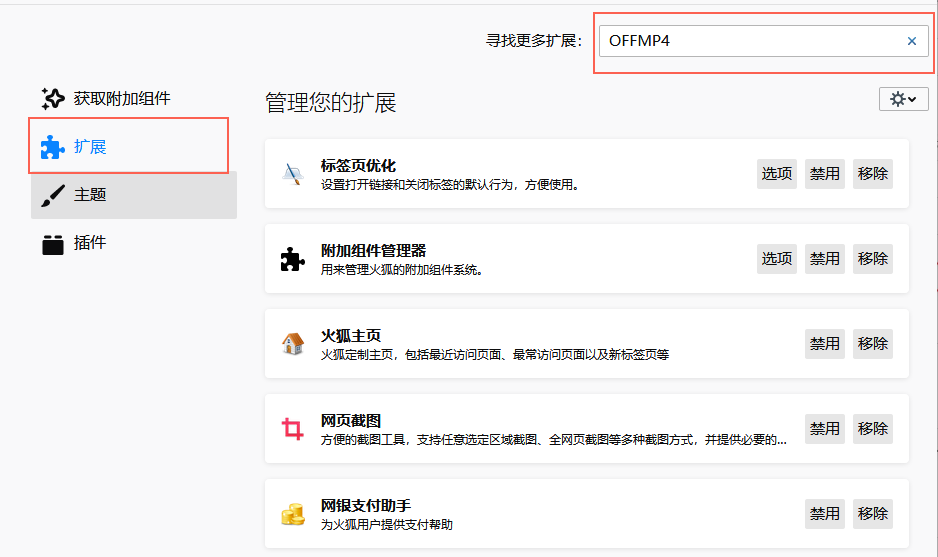
4、选择搜索结果第一个“OFFMP4-Best Video Download Helper”,点击进入。
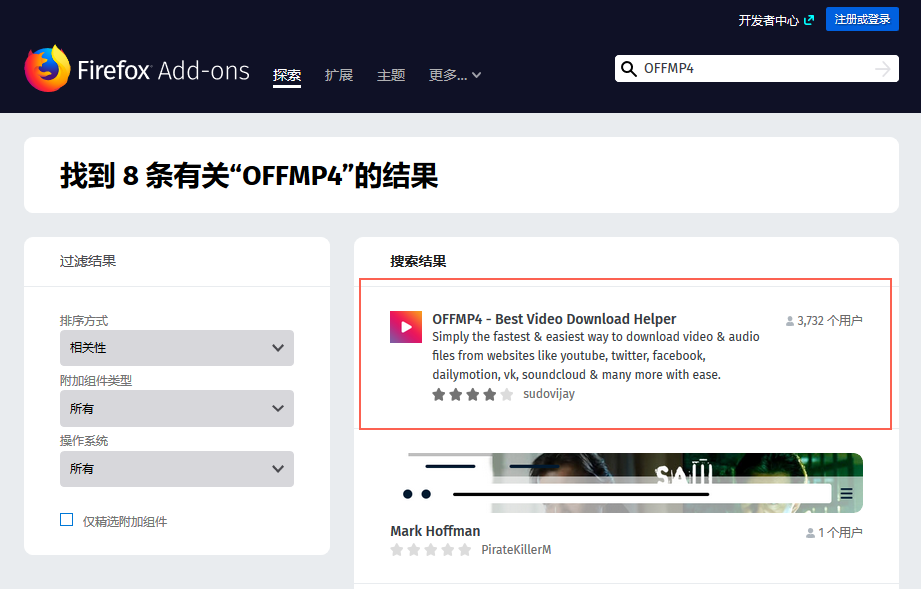
5、在打开的页面中点击“添加到Fierfox”按钮,将该扩展程序添加到火狐浏览器。
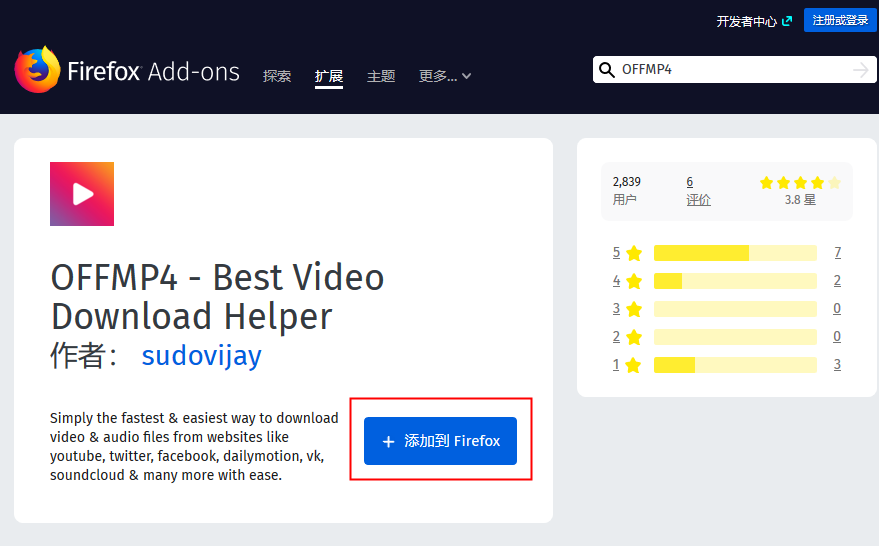
6、接下来打开并播放您想要下载的Pandora视频,然后点击右上角工具栏中红色的OFFMP4图标,点击“Show Links”。
注意:Pandora视频的分辨率可在视频播放界面右下角处调整。
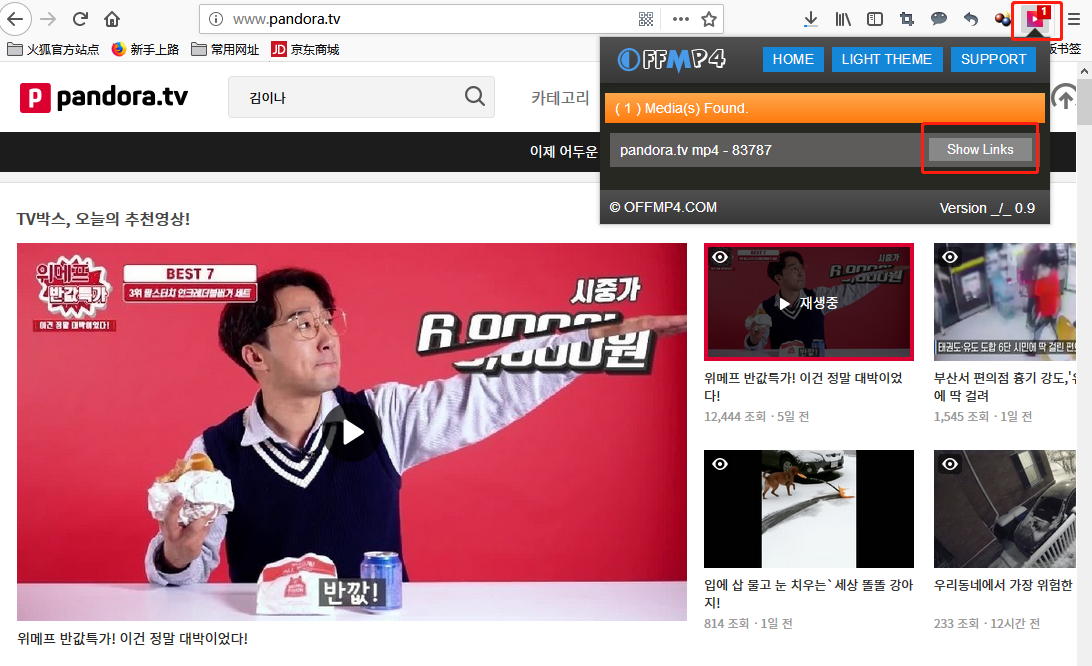
7、点击“Download”即可将视频下载到本地。
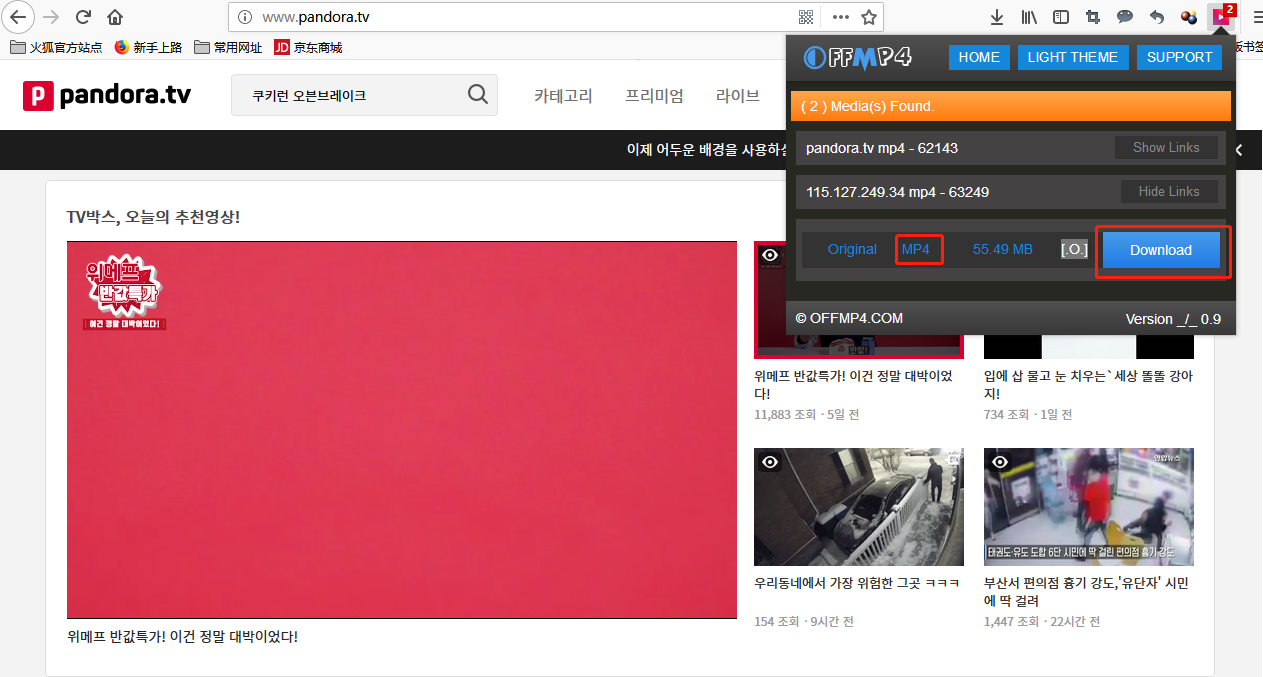
方法二:使用都叫兽™ 视频编辑软件进行下载
操作步骤:
1、首先通过上方“免费下载”按钮,下载并安装都叫兽™ 视频编辑软件。
2、打开都叫兽™ 视频编辑软件,选择“屏幕录像工具”。

3、点击右下角的设置按钮,在打开的设置页面选择录制格式(选择MP4),然后根据需求选择视频质量、分辨率、视频帧率以及输出目录。
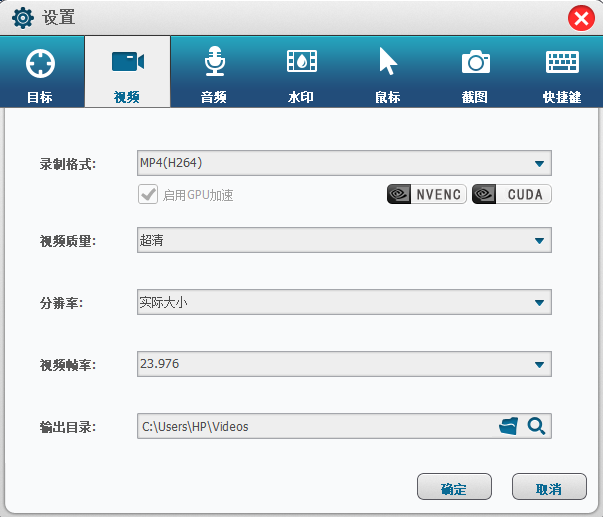
4、接下来在录制目标栏选择“自定义”,录音栏选择“电脑声音”,确定您的文件保存目录,打开要录制的视频播放页面,点击“开始录制”按钮。
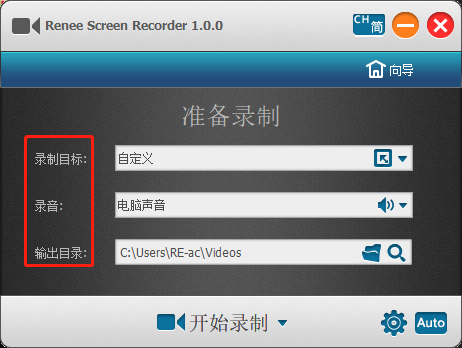
5、框选录制范围,选择录制视频的播放画面大小,然后点击“录制”,播放视频进行录制即可。
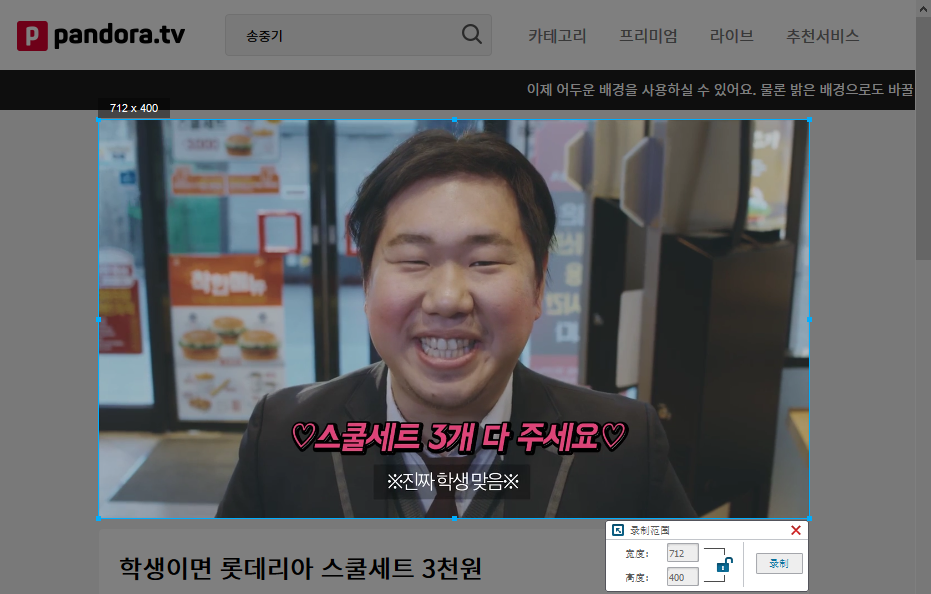
6、等视频播放完,点击“停止”按钮,即可结束录制,将录制的视频保存下来。
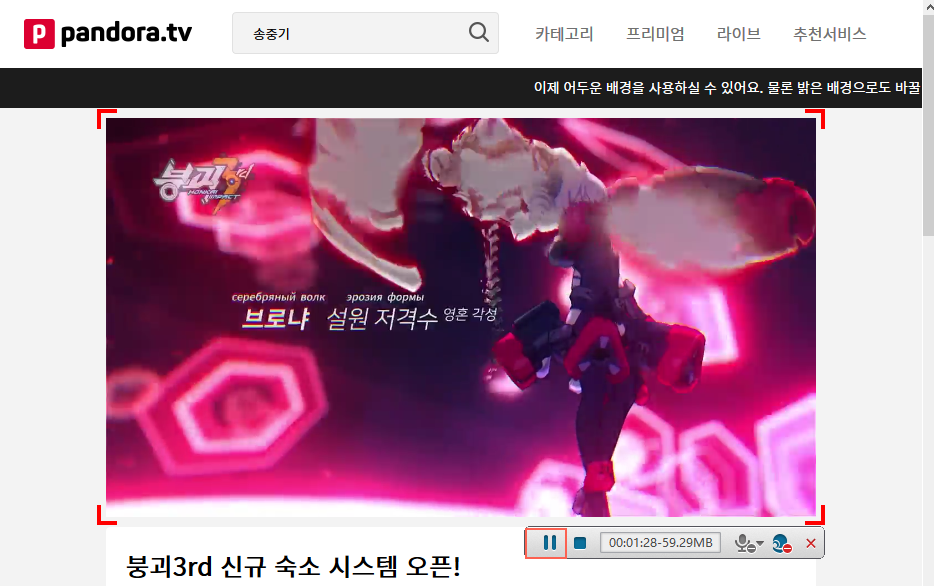
我们播放下载完毕的Pandora视频时,可能会出现无法与电脑或者移动设备兼容的情况,这时我们可以将视频格式转换为兼容性较强的MP4格式。那又该怎样操作呢?下面为大家介绍转换为MP4格式保存的方法。
三、将Pandora视频转换为MP4格式保存的方法
操作步骤:
1、首先下载并安装都叫兽™ 视频编辑软件。下载完成后打开软件,选择“视频编辑工具”进入。
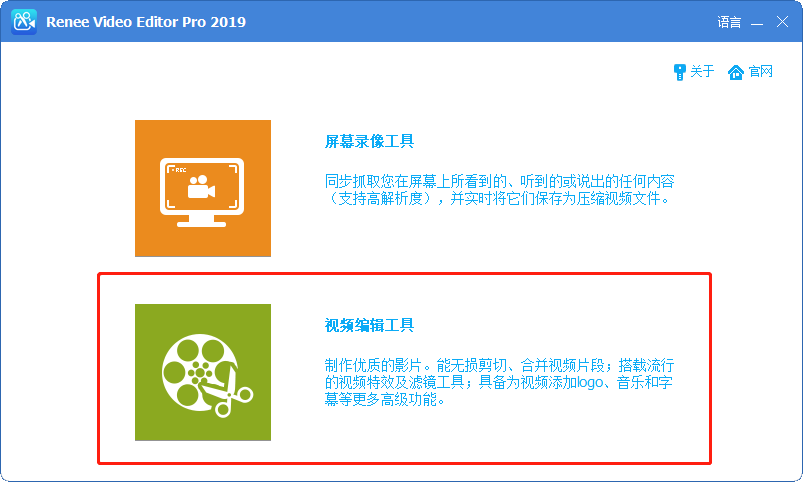
2、进入视频编辑页面,点击“添加文件”,上传视频文件。
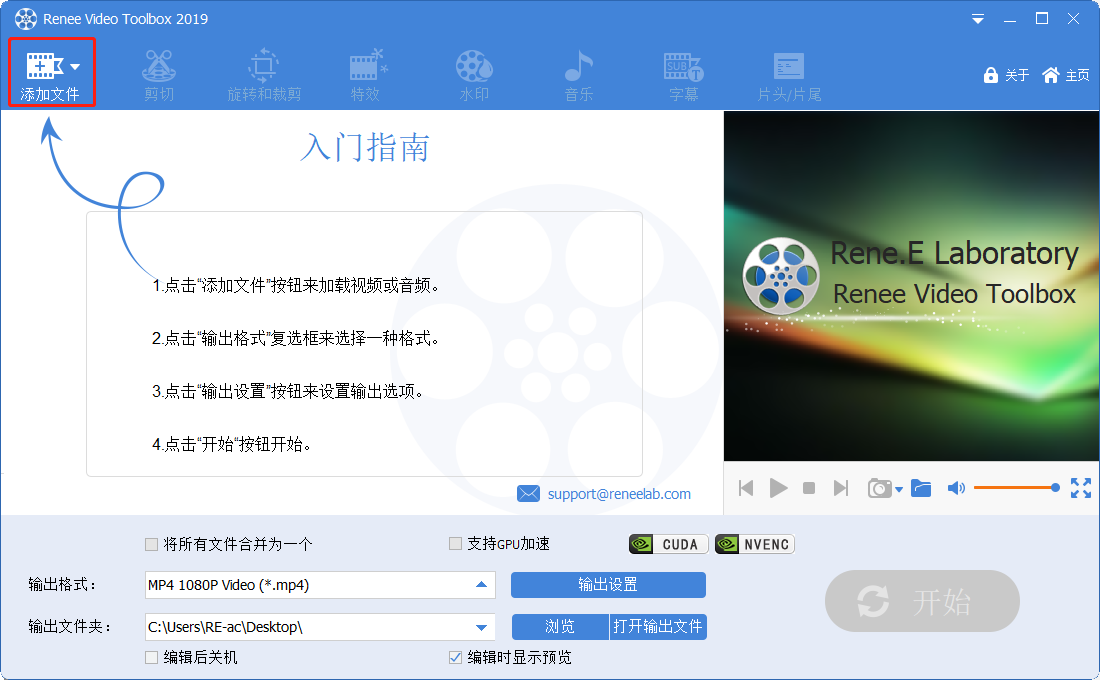
3、在“输出格式”栏选择MP4视频格式;在“输出文件夹”栏中选择视频要保存的位置。最后点击“开始”,即可转换成功。
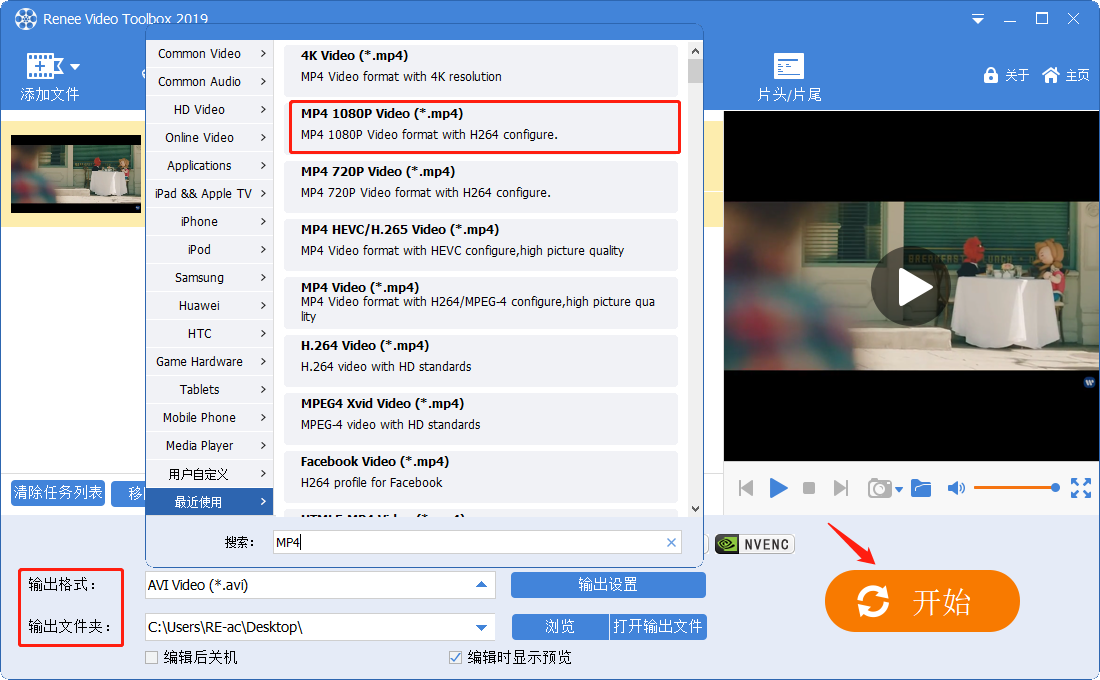

- 影片编辑 – 多种滤镜与特效选择,可添加水印去除水印,可剪切、裁剪、合并视频,还能一键更换背景音乐、添加字幕,制作属于您的专属开场与片尾。
- 格式转换 – 可将不同格式的影片、音频互相转换。影片、音频的编码格式转换,压缩方式、编码批量转换。自定义压缩方式及编码并保存。
- 屏幕录制 – 可对屏幕进行录制。支持制作录制时间,自定义录制窗口大小、解析率、帧率等。录制时可设置速度切换、自定义水印、鼠标特效。






 粤公网安备 44070302000281号
粤公网安备 44070302000281号
